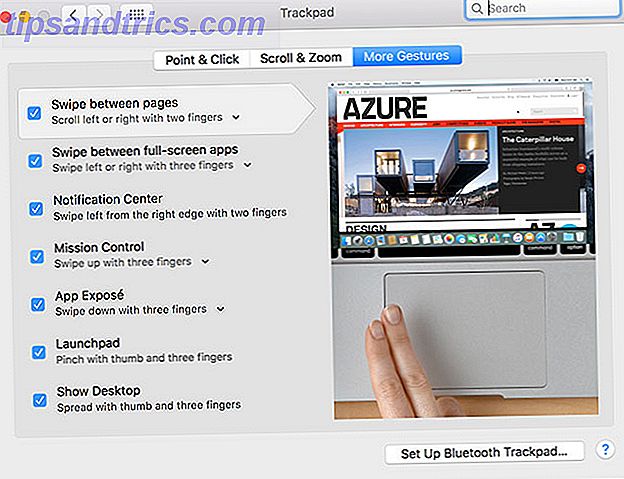Actualizar manualmente el kernel de Linux no es una tarea sencilla, requiere una gran cantidad de conocimiento. Hemos cubierto cómo hacerlo antes Cómo actualizar Kernel de Linux para mejorar el rendimiento del sistema Cómo actualizar Kernel de Linux para mejorar el rendimiento del sistema El kernel de Linux tiene lanzamientos regulares, que ofrecen nuevas características y mejoras que debe esperar en una nueva distribución lanzamiento, a menos que actualice manualmente el kernel de Linux. Te mostramos cómo. Lea más, pero si prefiere obtener lo último y lo mejor sin problemas, y está ejecutando Ubuntu, es posible que aprecie una solución más automática en forma de Ukuu.
¿Qué es un Kernel?
El kernel es básicamente El Kernel de Linux: Una Explicación En los Términos de Layman El Kernel de Linux: Una Explicación En los Términos de Layman Sólo hay una cosa de facto que las distribuciones de Linux tienen en común: el kernel de Linux. Pero a pesar de que a menudo se habla, muchas personas realmente no saben exactamente lo que hace. Lea más una pieza importante de software que se encuentra en todos los sistemas operativos. Actúa como un mediador entre el software que ejecuta todos los días (por ejemplo, navegadores web) y el hardware en el que se ejecuta. Esencialmente, sin un kernel, otros programas no pueden funcionar ya que no pueden acceder a los recursos de su computadora.
Por ejemplo, abra su administrador de tareas. Todos sus procesos ocupan una cierta cantidad de la memoria de su computadora. Es el kernel del sistema operativo el que asigna silenciosamente esta memoria a sus programas.
Los diferentes sistemas operativos tienen kernels diferentes. Para los usuarios de Linux, esto significa usar sistemas operativos basados en el kernel de Linux . Otros ejemplos incluyen el núcleo NT (Windows) y el kernel XNU (Mac).
¿Por qué debería actualizar mi Kernel?
Dado que el kernel es esencialmente el intermediario para sus programas y el hardware en el que se ejecuta, las actualizaciones pueden proporcionar innumerables beneficios. Dos ejemplos de estos incluyen un mejor soporte para su sistema informático y un mejor rendimiento 5 Razones por las que debe actualizar su Kernel a menudo [Linux] 5 Razones por las que debe actualizar su Kernel a menudo [Linux] Si está utilizando una distribución de Linux como Ubuntu o Fedora, también está utilizando el kernel de Linux, el núcleo que realmente hace que su distribución sea una distribución de Linux. Su distribución le pide constantemente que actualice su kernel .... Leer más.
Parte del kernel de Linux está dedicado exclusivamente a controlar cosas como su tarjeta gráfica y CPU en forma de controladores de dispositivo. Estos controladores dentro del kernel tienden a estar limitados a un rango particular de hardware. Con las tecnologías más nuevas y más nuevas que salen, los controladores deben agregarse constantemente y actualizarse para que coincidan. Si está utilizando una computadora parcialmente no compatible, la actualización del núcleo puede ayudarlo a ser más compatible.
Junto con esto, el rendimiento del sistema puede ir de la mano con mejores controladores. Su rendimiento de gráficos, en particular, obtiene mejoras casi constantes por lanzamiento. ¡No esperes milagros!
Desafortunadamente, el proceso de actualizar un kernel a mano puede ser un poco tedioso, y ahí es donde entra Ukuu.
¿Qué es Ukuu?
Ukuu (abreviatura de Ubuntu Kernel Update Utility) hace que la actualización de tu núcleo de Ubuntu sea mucho más fácil de realizar. Descarga los núcleos más nuevos de Internet y cambia su sistema para que pueda usarlos. Todo lo que tienes que hacer es elegir qué núcleo quieres y reiniciarlo.
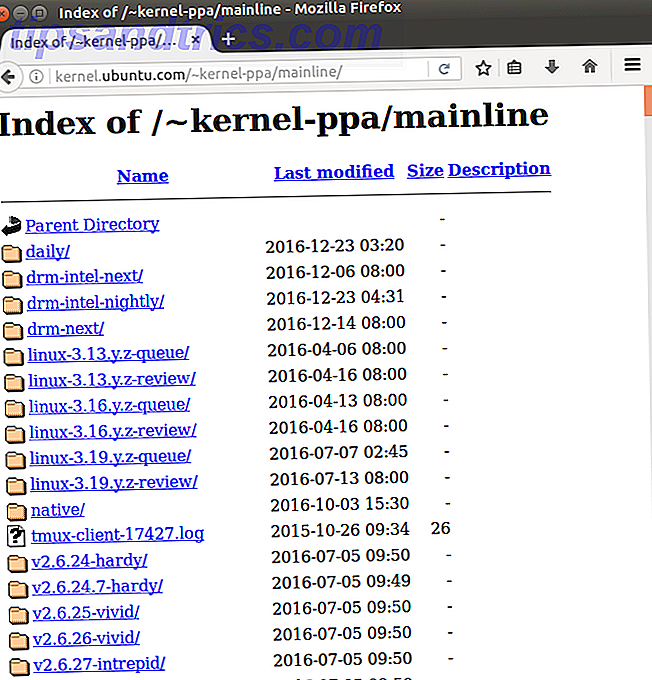
Tradicionalmente, actualizar tu kernel significa instalar una nueva copia de Ubuntu sobre tu antigua caja de Linux. Si repites tu experiencia de instalación un par de veces, verás cómo puede consumir algo de tiempo. Ukuu hace que este proceso sea tan fácil como instalar un programa desde el Centro de Software de Ubuntu.
Obteniendo Ukuu
Ingrese estos comandos en la terminal para instalar Ukuu:
sudo apt-add-repository -y ppa:teejee2008/ppa No puede obtener Ukuu por defecto de la lista de software que proporciona Ubuntu. Como tal, utilizando el comando anterior, señalamos nuestro administrador de paquetes Guía para principiantes para instalar software en Ubuntu con APT. Una guía para principiantes para instalar software en Ubuntu con APT. Si usó Ubuntu, probablemente haya utilizado el comando apt en algún momento. ¿Pero sabías que hay mucho más que apt-get install y apt-get upgrade? Lea más en el repositorio deseado. Agregar tales ubicaciones nos permite instalar un software que Ubuntu no tiene de manera predeterminada (como Ukuu).

sudo apt-get update Los administradores de paquetes (como APT) trabajan recuperando una lista de todo el software que pueden instalar. El segundo comando asegura que esta lista esté actualizada. En pocas palabras, si no ingresas este comando, ¡no podrás encontrar Ukuu !

sudo apt-get install ukuu El comando anterior realmente descarga e instala el programa. Alternativamente, podría abrir el Centro de software de Ubuntu 5 excelentes consejos para el Centro de software de Ubuntu [Linux] 5 consejos excelentes para el Centro de software de Ubuntu [Linux] Lea más e instale Ukuu desde allí. Después de todo eso, inicie el programa usando el siguiente comando.
ukuu-gtk También puedes abrir Ukuu buscándolo en Dash.
Instalando un Kernel con Ukuu
Ukuu presentará los núcleos más nuevos en la parte superior de la ventana. También podrá ver qué versión de núcleo está ejecutando, para que no tenga que preocuparse por consultarlo en otro lugar. Después de seleccionar la versión de kernel deseada, haga clic en el botón de instalación para comenzar el proceso.

La ventana del terminal que verá muestra el proceso de instalación del kernel. Asegúrese de conocer su contraseña de administrador ¿Qué es SU y por qué es importante utilizar Linux de manera efectiva? ¿Qué es SU y por qué es importante utilizar Linux de manera efectiva? El SU de Linux o la cuenta de usuario raíz es una poderosa herramienta que puede ser útil cuando se usa de forma correcta o devastadora si se usa imprudentemente. Veamos por qué debería ser responsable cuando usa SU. Leer más - ¡puede que tengas que ingresarlo!
Una vez que reinicies tu computadora, ¡enhorabuena! Usted acaba de actualizar el kernel.
La degradación del Kernel
Puede encontrar algunos problemas si actualiza su kernel a la vanguardia. Por ejemplo, cuando lo actualicé a la última versión (4.9), mi conexión inalámbrica dejó de funcionar. Sin embargo, a menos que dependa de controladores propietarios Cómo instalar controladores de gráficos propietarios en Ubuntu, Fedora, & Mint [Linux] Cómo instalar controladores de gráficos propietarios en Ubuntu, Fedora, & Mint [Linux] La mayoría de las veces, estará bien con software de código abierto en Linux. Pero si quieres juegos reales y poder gráfico, necesitarás controladores propietarios. Aquí está cómo obtenerlos. Leer más como mi computadora portátil, es poco probable que suceda.
Incluso si no encuentra ningún problema, es bueno saber cómo degradar a su núcleo anterior por si acaso. Por defecto, Ubuntu no le da la capacidad de elegir desde qué kernel le gustaría arrancar. Podemos rectificar esto editando este archivo:
sudo nano /etc/default/grub 
Una vez que esté dentro del archivo, agregue un # delante de las entradas GRUB_HIDDEN_TIMEOUT y GRUB_HIDDEN_TIMEOUT_QUIET . A continuación, presione Ctrl + X para guardar sus cambios. Sin embargo, para que estos cambios realmente hagan algo, debes ingresar este comando:
sudo grub-mkconfig -o /boot/grub/grub.cfg Cuando reinicies tu computadora, verás un menú de inicio. Usando las teclas de flecha, puede navegar a las opciones Avanzadas para la entrada de Ubuntu . Seleccione esto para ver la lista de núcleos instalados en los que puede iniciar.
Recomiendo encarecidamente hacer esto si está interesado en obtener la última versión del kernel de Linux. Definitivamente hará que los errores accidentales sean mucho más fáciles de arreglar.
Limpiar
Una vez que haya arrancado en su caja de Linux actualizada (o degradada), y se haya asegurado de que todo funciona, no dude en eliminar los granos sobrantes por un espacio adicional BleachBit - Una utilidad para limpiar su sistema Linux BleachBit - Una herramienta para limpiar Su sistema Linux Leer más. Simplemente abre Ukuu y presiona el botón Eliminar .
Luego, ejecute este comando para limpiar cualquier opción de arranque vacía restante:
sudo grub-mkconfig -o /boot/grub/grub.cfg 
¡Con todo eso hecho, disfrute de su núcleo nuevo y mejorado!
¿Qué otras utilidades de Linux te encanta usar? ¿Alguno de los que te gustaría tener pero que no existen?
Crédito de la imagen: Rawpixel.com a través de Shutterstock